-
小编教你win10主题如何更换
- 2019-04-02 11:22:00 来源:windows10系统之家 作者:爱win10
win10系统开机速度快,安全性高,很多朋友都安装了win10系统。但是每次打开电脑却总是看到同样的桌面难免有些乏味。对此,我就给大家介绍一下更改win10系统主题的小方法。
现在大家都想体现自己独特的一面,使用着千篇一律的win10桌面感觉有点low就想更换一下个性主题,可是找来找去也没能找到更换主题的方法。别着急,小编这里有win10主题的下载安装方法,有需要就往下瞧瞧吧
方法一
1、点击桌面左下角的小圆圈,搜索应用商店并点击
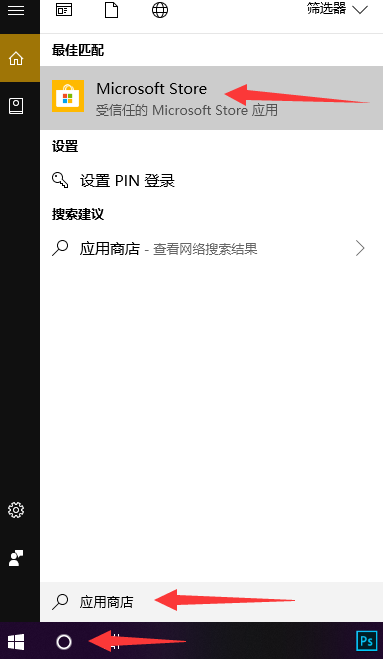
win10电脑图解1
2、点击应用商店页面中的搜索,输入主题,再次点击搜索按钮
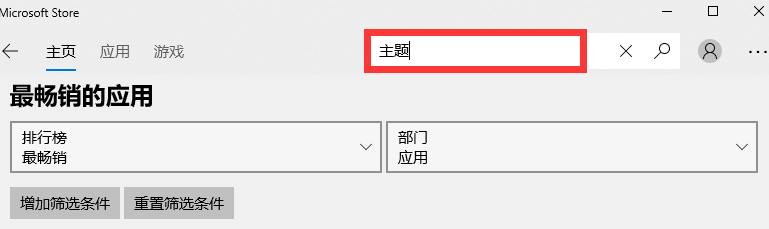
win10主题如何安装电脑图解2
3、这时候我们在下方就可以看到一些免费的主题,壁纸,点击自己喜欢主题跳转到下一界面
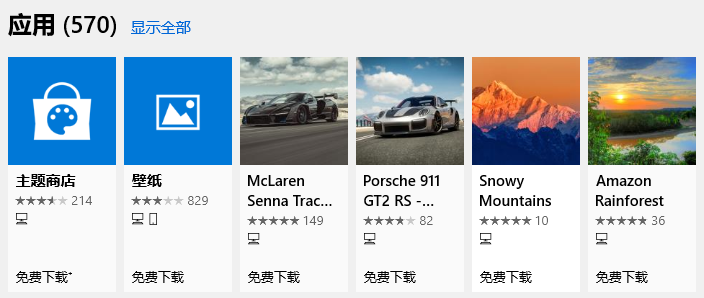
win10主题如何安装电脑图解3
4、点击获取进行下载,等待下载完成点击应用就可以啦
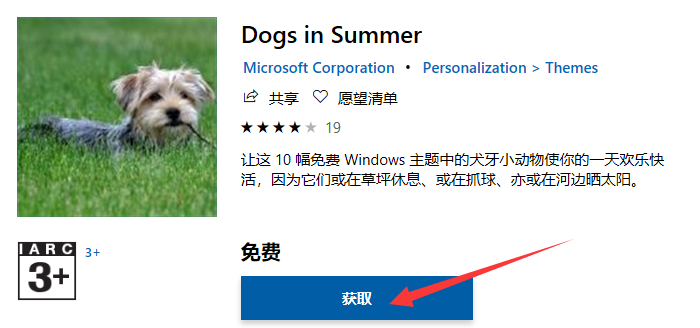
更换win10主题电脑图解4
方法二、
1、右击桌面,选择个性化
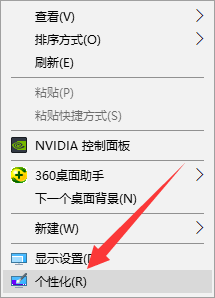
更换win10主题电脑图解5
2、点击主题,在右侧找到并点击获取更多主题
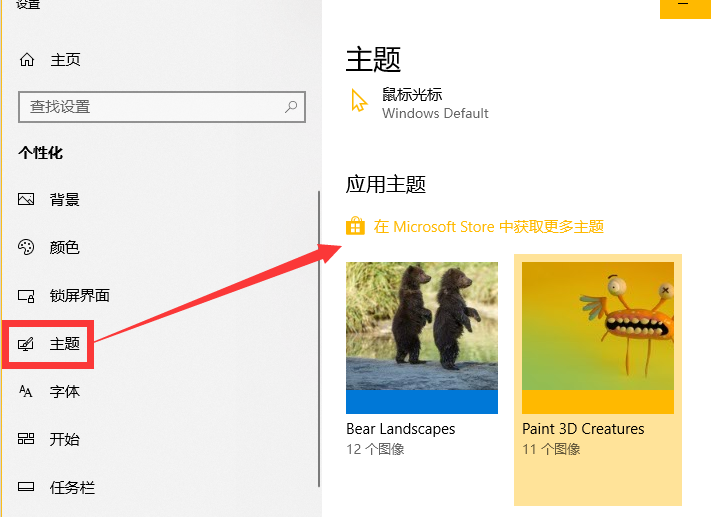
更换win10主题电脑图解6
3、这时候就和方法一一样了,选择喜欢的主题进行下载
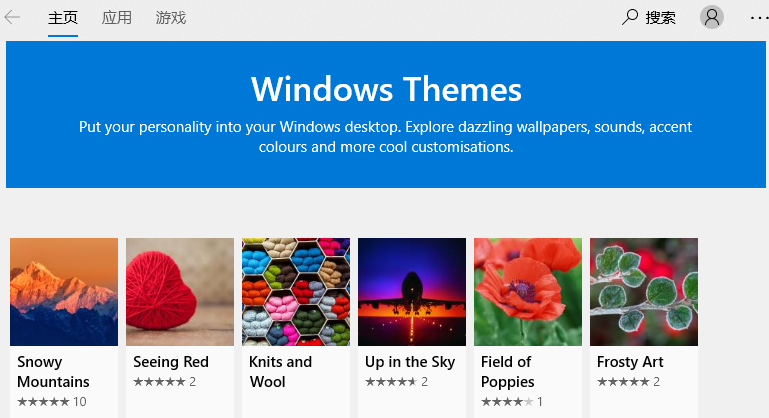
win10电脑图解7
4、下载完成点击应用就OK啦

win10主题如何安装电脑图解8
以上就是win10主题下载安装方法了,是不是很简单呢?
猜您喜欢
- 如何使用全新启动工具清理windows10图..2020-10-07
- 电脑查看win10版本号的方法2022-03-11
- win10激活在哪里看是否成功2022-03-17
- win10打开某些软件闪退怎么办..2020-08-02
- 原版Ghost windows10 iso镜像系统最新..2017-05-27
- windows10镜像iso文件下载安装步骤..2022-03-01
相关推荐
- win10图标盾牌如何取消 2019-06-19
- 教你win10电脑锁屏设置方法 2020-11-14
- win10使用技巧 2020-12-29
- 增强版win10如何重装win10 专业版?.. 2017-06-22
- win10密钥在哪里可以找到免费版.. 2022-12-25
- 0x8007007B,小编告诉你win10激活失败.. 2018-04-20





 魔法猪一健重装系统win10
魔法猪一健重装系统win10
 装机吧重装系统win10
装机吧重装系统win10
 系统之家一键重装
系统之家一键重装
 小白重装win10
小白重装win10
 系统之家U盘启动盘制作工具V1.0正式版
系统之家U盘启动盘制作工具V1.0正式版 小黑马 ghost win7 32位_V1505
小黑马 ghost win7 32位_V1505 Flash Decompiler Trillix 5.3.1370 汉化破解版(Flash 资源提取器)
Flash Decompiler Trillix 5.3.1370 汉化破解版(Flash 资源提取器) 家庭个人记事本 v6.5 中文绿色免费版(家庭个人记事本得力助手)
家庭个人记事本 v6.5 中文绿色免费版(家庭个人记事本得力助手) 深度技术Win10 专业版系统下载64位 v1908
深度技术Win10 专业版系统下载64位 v1908 系统之家Ghost Win8 64位专业版下载v201712
系统之家Ghost Win8 64位专业版下载v201712 电脑公司 gho
电脑公司 gho 喜欢问免积分
喜欢问免积分 Notepad2 V4.
Notepad2 V4. TcpLogView v
TcpLogView v 深度技术 Gho
深度技术 Gho 电脑公司ghos
电脑公司ghos 小白系统Ghos
小白系统Ghos 魔法猪 ghost
魔法猪 ghost 护士资格考试
护士资格考试 m3u8文件下载
m3u8文件下载 粤公网安备 44130202001061号
粤公网安备 44130202001061号